ຊອກຫາແລະສະແດງອັດຕາສ່ວນຫມໍ້ໄຟໃນ iPhone
Apple ມາໃນລຸ້ນລ່າສຸດຂອງໂທລະສັບທີ່ທັນສະໄໝເຊັ່ນ iPhone Xs, ເຊັ່ນດຽວກັນກັບ Xs Max ແລະ Xr…. ແລະອື່ນໆ
ພວກເຂົາເຈົ້າບໍ່ມີທາງເລືອກນີ້ເນື່ອງຈາກວ່າມັນແມ່ນເພື່ອສະແດງໃຫ້ເຫັນອັດຕາສ່ວນຫມໍ້ໄຟ, ເຊັ່ນດຽວກັນກັບໂທລະສັບ iPhone ຜ່ານມາ
Apple ໄດ້ຖະແຫຼງການຂອງຕົນ (ຕາມການຮຽກຮ້ອງຂອງ Apple) ວ່າບໍ່ມີບ່ອນໃດທີ່ຈະເອົາເປີເຊັນຂອງແບດເຕີຣີສໍາລັບໂທລະສັບເຫຼົ່ານີ້ເນື່ອງຈາກການອອກແບບໃຫມ່ຂອງ notch, ເຊິ່ງປະກອບດ້ວຍກ້ອງຖ່າຍຮູບດ້ານຫນ້າເຊັ່ນດຽວກັນກັບເຊັນເຊີໃບຫນ້າ, ແລະນີ້ບໍ່ໄດ້ຫມາຍຄວາມວ່າ. ວ່າບໍ່ມີທາງເລືອກທີ່ຈະສະແດງໃຫ້ເຫັນອັດຕາສ່ວນຫມໍ້ໄຟ, ແຕ່ໃນຄວາມເປັນຈິງພວກເຮົາຈະອະທິບາຍໃນວິທີການສະແດງໃຫ້ເຫັນອັດຕາສ່ວນຫມໍ້ໄຟໃນ iPhone
ໂທລະສັບ iPhone ທີ່ທັນສະໄຫມມີການປ່ຽນແປງເລັກນ້ອຍຈາກລຸ້ນກ່ອນ, ລວມທັງການເຊື່ອງອັດຕາສ່ວນຫມໍ້ໄຟໃນຫນ້າຈໍເຮືອນ
ແຕ່ຄວາມຈິງແລ້ວ, ມີເປີເຊັນຂອງແບດເຕີຣີ, ແຕ່ບໍ່ແມ່ນຢູ່ໃນຫນ້າຈໍຫລັກ, ແຕ່ໂດຍການລາກນິ້ວມືຂອງທ່ານຈາກດ້ານເທິງຊ້າຍຂອງຫນ້າຈໍໄປຫາລຸ່ມສຸດຖ້າພາສາຂອງໂທລະສັບເປັນພາສາອາຫລັບ, ຫຼືຈາກຂວາເທິງຂອງຫນ້າຈໍ. ໄປທາງລຸ່ມຖ້າຫາກວ່າພາສາຂອງໂທລະສັບແມ່ນພາສາອັງກິດ, ທ່ານຈະພົບເຫັນຢູ່ທາງຫນ້າຂອງທ່ານເຄື່ອງມືຂອງສູນຄວາມອົດທົນ.
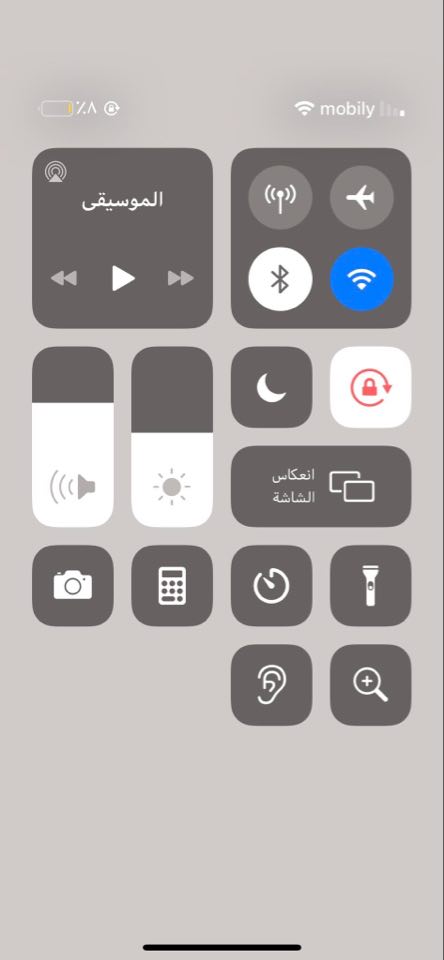
ໃນຄວາມເປັນຈິງ, ບໍ່ມີການຕັ້ງຄ່າສະເພາະຫຼືທາງເລືອກທີ່ຈະສະແດງອັດຕາສ່ວນແບດເຕີຣີໃນ iPhone X Max ເພາະວ່າຕົວເລືອກນີ້ຖືກເປີດໃຊ້ແລ້ວໂດຍຄ່າເລີ່ມຕົ້ນ, ແລະທ່ານຈະເຫັນມັນເປັນທາງເລືອກທີ່ເຊື່ອງໄວ້ໃນ Control Center. ດັ່ງນັ້ນ, ໃນຂະນະທີ່ທ່ານບໍ່ສາມາດເຫັນເປີເຊັນຂອງແບດເຕີຣີທີ່ຍັງເຫຼືອໄດ້ອີກແລ້ວເມື່ອທ່ານເປີດຫນ້າຈໍ iPhone XS ຫຼື XR ຈົນກ່ວາໂທລະສັບຈະປິດຕົວມັນເອງຫຼັງຈາກໄຟຫມົດ, ທ່ານສາມາດເບິ່ງແລະເບິ່ງອັດຕາສ່ວນຫມໍ້ໄຟໃນ iPhone ໃຫມ່ບໍ່ວ່າຈະເປັນແນວໃດ. ເຈົ້າເຮັດຢູ່ໃນໂທລະສັບຫຼື app ໃດທີ່ທ່ານກໍາລັງຊອກຫາໃນປັດຈຸບັນ?
ແລະໃນກໍລະນີທີ່ທ່ານບໍ່ໄດ້ໃຊ້ widgets ຂອງສູນຄວບຄຸມເປັນປົກກະຕິ, ທ່ານພຽງແຕ່ສາມາດປັດລົງດ້ວຍວິທີດຽວກັນເພື່ອເບິ່ງອັດຕາສ່ວນຂອງຫມໍ້ໄຟທີ່ຍັງເຫຼືອແລະຫຼັງຈາກນັ້ນຍົກສູນຄວບຄຸມອີກເທື່ອຫນຶ່ງຢ່າງໄວວາໂດຍບໍ່ມີການຍົກນິ້ວມືຂອງທ່ານອອກຈາກຫນ້າຈໍ.
ດ້ວຍເຫດຜົນບາງຢ່າງ, Apple ໄດ້ປ່ຽນສະຖານທີ່ຂອງໄອຄອນຄວາມເຂັ້ມແຂງເຄືອຂ່າຍໄປຢູ່ແຈເບື້ອງຊ້າຍແທນທີ່ຈະປ່ອຍໃຫ້ມັນຢູ່ໃນ iPhone ອື່ນໆທີ່ເບິ່ງຄືວ່າຫນ້າລໍາຄານ, ແຕ່ມັນກໍ່ເຮັດໄດ້ເພາະວ່າມັນສາມາດໃສ່ໄອຄອນເປີເຊັນຂອງແບດເຕີຣີ້ໄດ້ຄືກັບປົກກະຕິ. ໄອຄອນແຖບສະຖານະເຊັ່ນ: Bluetooth, Wifi ແລະການບໍລິການສະຖານທີ່ GPS.
ຈົ່ງສັງເກດເບິ່ງ
ວິທີການສະແດງປຸ່ມຫນ້າທໍາອິດໃນ iPhone (ຫຼືປຸ່ມລອຍ)
ແກ້ໄຂວິທີການປະຢັດຫມໍ້ໄຟ iPhone
ຄຸນນະສົມບັດ iPhone X ແລະສະເພາະ
ຄູ່ຮ່ວມງານ PhotoSync ເພື່ອໂອນໄຟລ from ຈາກຄອມພິວເຕີກັບ iPhone
ແອັບ Tube Browser ເພື່ອເບິ່ງ YouTube ໂດຍບໍ່ມີໂຄສະນາໄດ້ຟຣີສຳລັບ iPhone
4 ແອັບການຮຽນຮູ້ພາສາອັງກິດທີ່ດີທີ່ສຸດສຳລັບ iPhone ແລະ Android









